1、打开电脑上安装的solidworks,然后点击软件上的新建

2、之后我们点击零件模型,新建一个零件图
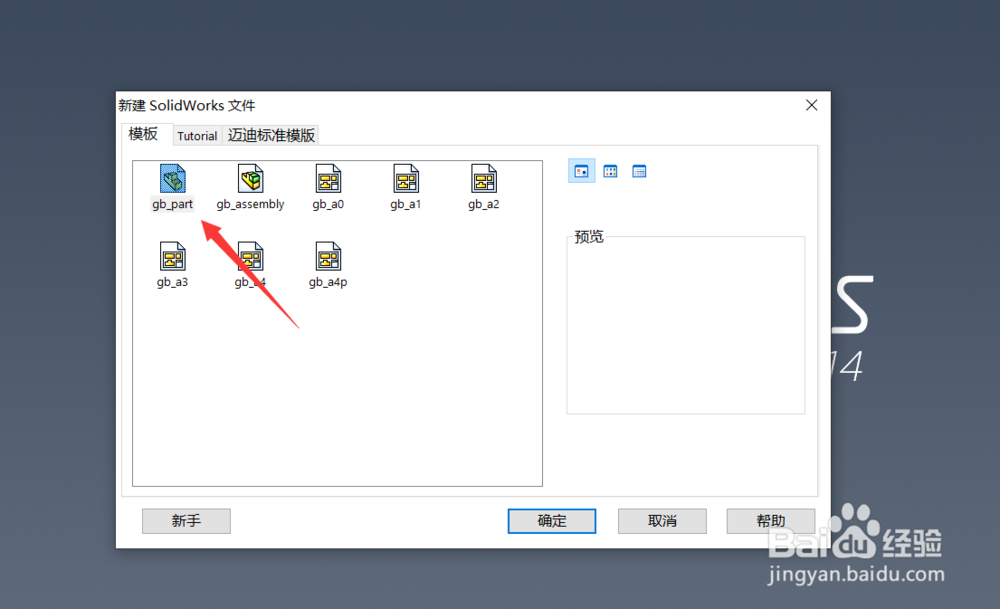
3、进入零件图之后,我们点击一个基准面,新建草图

4、之后绘制一个三角形,以及三角形的中心线,并且通过距离以及边线相等等条件把三角形确定下来

5、之后我们退出草图,点击草图下的3D草图,新建一个3D草图

6、之后我们绘制一条沿三角形中心点的垂直的中心线,在中心线上末端绘制一个点

7、接着选择中心线以及草图上三角形的一条中心线,定义关系为相等

8、之后通过放样指令,从3D草图中心线末端的顶点放样到三角形的草图上,即可生成等边三角体
